I moderni browser consentono agli utenti di creare più profili da poter personalizzare e utilizzare per diverse esigenze. Ad esempio, si potrebbe creare un profilo per le attività di lavoro che sia separato da quello che salva i siti preferiti per le attività domestiche o i propri hobby.
Se poi il PC è condiviso da più utenti, come nel caso di una famiglia di più persone, sarà possibile creare un profilo personale per ognuno dei componenti e preservarne la privacy.
In questo modo, la cronologia di navigazione, le password e i segnalibri rimarranno separati e ogni utente potrà agevolmente passare al proprio profilo e ritrovare tutte le sue personalizzazioni del browser. La creazione di profili è supportata da Chrome di Google, Mozilla di Firefox, il browser Edge di Microsoft e anche da Opera. Ecco come creare e usare diversi profili nel proprio browser.
Come creare e usare i profili con Google Chrome
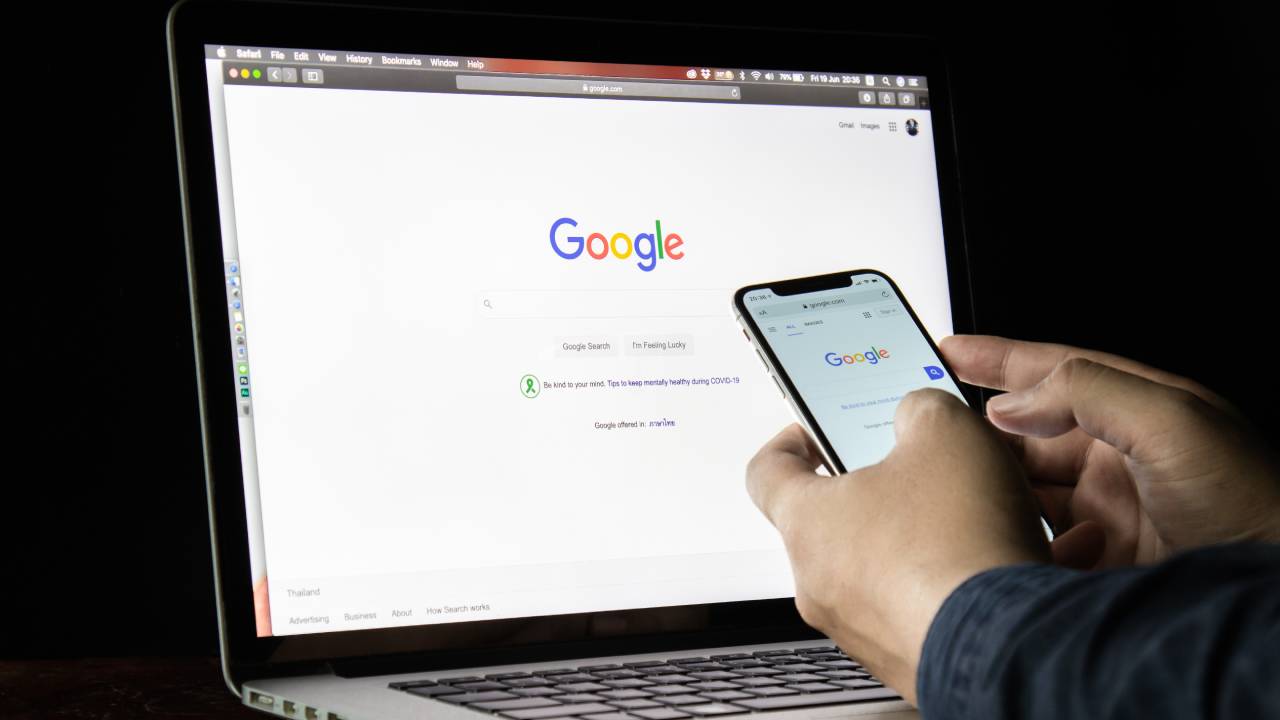 Il browser Chrome di Google permette di creare dei profili personalizzati per gestire le opzioni di navigazione in Internet. I profili sono l’ideale per separare le proprie informazioni nel browser, così da poter tenere divisi l’account personale da quello di lavoro, oppure dagli account degli altri utenti che accedono a uno stesso PC. Per aggiungere una persona o un profilo bisogna aprire Chrome, fare clic in alto a destra su Profilo e nella finestra pop-up che si apre selezionare Aggiungi.
Il browser Chrome di Google permette di creare dei profili personalizzati per gestire le opzioni di navigazione in Internet. I profili sono l’ideale per separare le proprie informazioni nel browser, così da poter tenere divisi l’account personale da quello di lavoro, oppure dagli account degli altri utenti che accedono a uno stesso PC. Per aggiungere una persona o un profilo bisogna aprire Chrome, fare clic in alto a destra su Profilo e nella finestra pop-up che si apre selezionare Aggiungi.
L’utente potrà quindi scegliere un nome da assegnare al nuovo profilo, una foto, scegliere il colore del tema e selezionare l’opzione “crea un collegamento sul desktop”, così che con un semplice clic sarà possibile aprire il browser nella configurazione desiderata. Una volta aperta la nuova scheda, l’utente potrà personalizzare il proprio profilo Chrome inserendo i preferiti, salvando la cronologia e definendo le impostazioni di sincronizzazione con l’eventuale account Google, oppure lasciare il nuovo profilo solo localmente ed evitare la sincronizzazione.
Per modificare le impostazioni dei singoli profili o eliminarli, bisogna accedere al menu di gestione facendo clic sull’icona Profilo e selezionando la rotella dell’ingranaggio accanto alla voce Altri profili. Si aprirà una nuova scheda che permette di modificare o eliminare i profili esistenti, aggiungerne di nuovi oppure avviare la navigazione in Modalità ospite, cioè in una finestra in cui non verranno memorizzate la cronologia e non saranno tenute tracce della navigazione.
Come creare e usare profili con Mozilla Firefox
 Anche Firefox di Mozilla consente di creare più profili utente di navigazione, che permetterà di mantenere separati i segnalibri, le password e le preferenze di ogni singolo utente. Dopo aver aperto una finestra di Firefox, digitare nella barra degli indirizzi il testo about:profiles e premere invio. Si aprirà la scheda Informazioni su profili, che permette di creare un nuovo profilo oppure modificare quelli già esistenti.
Anche Firefox di Mozilla consente di creare più profili utente di navigazione, che permetterà di mantenere separati i segnalibri, le password e le preferenze di ogni singolo utente. Dopo aver aperto una finestra di Firefox, digitare nella barra degli indirizzi il testo about:profiles e premere invio. Si aprirà la scheda Informazioni su profili, che permette di creare un nuovo profilo oppure modificare quelli già esistenti.
Facendo clic su Crea nuovo profilo si avvia il processo di creazione guidata che richiede l’inserimento di un nome e la scelta della cartella in cui memorizzare le impostazioni personali, le preferenze e gli altri dati relativi all’utente. Dopo aver fatto clic su Fine, il profilo appena creato sarà disponibile nella pagina Informazioni sui profili dove potrà essere rinominato, eliminato, oppure avviato in una nuova finestra.
Il browser offre la possibilità agli utenti di sincronizzare i dati salvati sul proprio account Firefox attraverso l’uso della funzione Sync. Inoltre, eseguendo un backup del profilo, sarà possibile configurarlo facilmente su un altro PC dove si vuole utilizzare Firefox con le proprie personalizzazioni.
Come creare e usare profili con Microsoft Edge
 Analogamente ai precedenti browser, anche Edge di Microsoft offre la possibilità di creare più profili e accedervi per navigare in Internet. La configurazione dei profili è molto simile a quella di Chrome: facendo clic sull’icona del profilo in alto a destra, vicino alla barra degli indirizzi, si aprirà una finestra pop-up e selezionando la voce Aggiungi profilo si aprirà una nuova finestra che permette di accedere senza eseguire l’accesso, oppure di collegare un account Microsoft al proprio profilo Edge.
Analogamente ai precedenti browser, anche Edge di Microsoft offre la possibilità di creare più profili e accedervi per navigare in Internet. La configurazione dei profili è molto simile a quella di Chrome: facendo clic sull’icona del profilo in alto a destra, vicino alla barra degli indirizzi, si aprirà una finestra pop-up e selezionando la voce Aggiungi profilo si aprirà una nuova finestra che permette di accedere senza eseguire l’accesso, oppure di collegare un account Microsoft al proprio profilo Edge.
Per gestire i diversi profili, sarà sufficiente fare clic sul menu dei tre pallini in alto a destra e selezionare al voce Impostazioni. L’utente potrà vedere i dati personali del profilo in uso, importare dati del browser, password, preferenze e passare facilmente da un profilo a un altro.
Come creare e usare profili con Opera
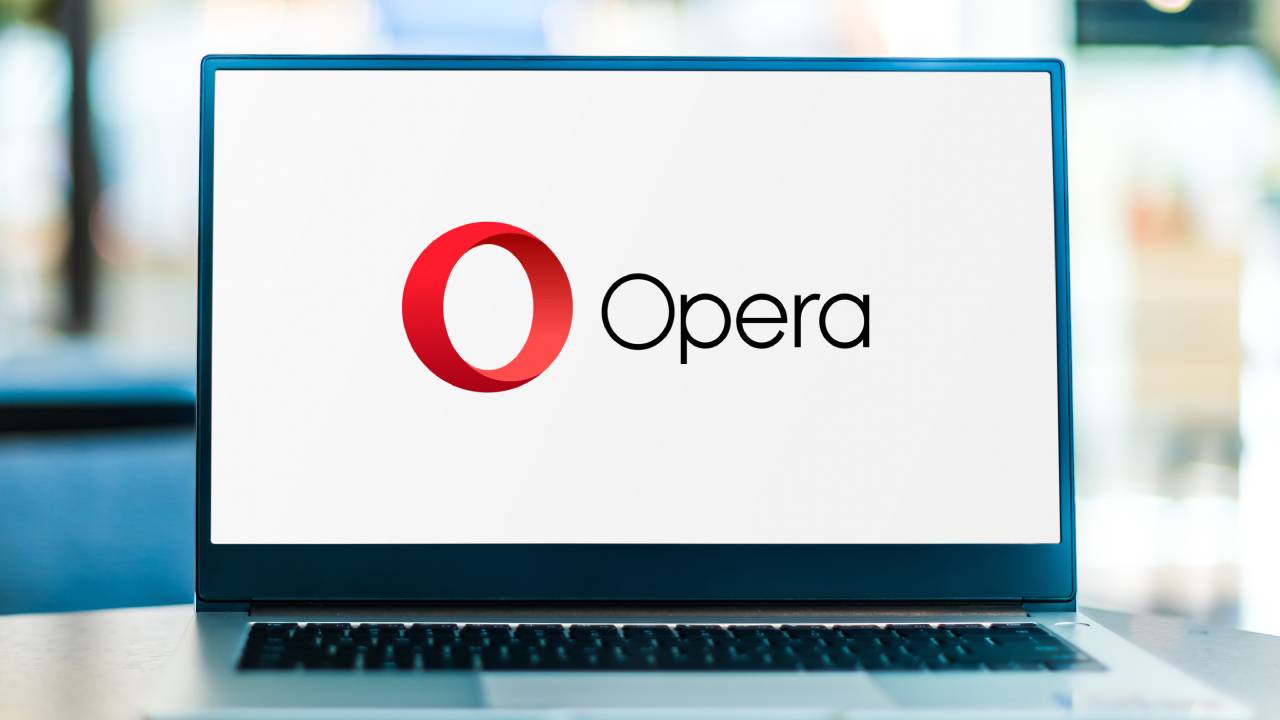 Nel browser Opera la presenza di profili personalizzati prende il nome di Contesto. Dopo aver aperto il browser, i Contesti appaiono nella sidebar a sinistra e sono caratterizzati da una specifica icona, ad esempio dalla casetta stilizzata o da una stella. Facendo clic sull’icona, si passerà facilmente da un profilo all’altro. Per aggiungere un Contesto o modificare le impostazioni, bisognare fare clic col tasto destro del mouse sulle icone e selezionare la voce Gestione dei contesti e nella finestra che si apre selezionare Aggiungi altre e scegliere il nome e l’icona. L’utente potrà quindi creare uno spazio di lavoro da personalizzare, proprio come un profilo.
Nel browser Opera la presenza di profili personalizzati prende il nome di Contesto. Dopo aver aperto il browser, i Contesti appaiono nella sidebar a sinistra e sono caratterizzati da una specifica icona, ad esempio dalla casetta stilizzata o da una stella. Facendo clic sull’icona, si passerà facilmente da un profilo all’altro. Per aggiungere un Contesto o modificare le impostazioni, bisognare fare clic col tasto destro del mouse sulle icone e selezionare la voce Gestione dei contesti e nella finestra che si apre selezionare Aggiungi altre e scegliere il nome e l’icona. L’utente potrà quindi creare uno spazio di lavoro da personalizzare, proprio come un profilo.




